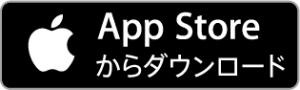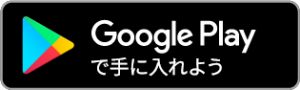WPS Officeを使うために欠かせないシリアルキーの「確認方法」と「保管」のすすめ

シリアルキー(シリアル番号とも言います)。それは、WPS Officeを使うために、なくてはならないものです。なぜなら、PCを変更したり、初期化をすると、シリアルキーの再入力が必要だからです。
「PCが壊れてしまった…」
「新しいPCにWPS Officeを再インストールしよう」
「シリアルキーが書いてあるライセンスカード、捨てちゃったよ!」
シリアルキーが手元になかったり、紛失してしまっていると、入力ができず、せっかく買ったWPS Officeをもう一度利用することができなくなってしまいます。
そんな事態を避けるべく、いま一度、お使いのシリアルキーを確認しておきましょう。
わたしのシリアルキーって、どうやってわかるの?
方法その1:WPS Officeで確認する
1. WPS Officeのいずれかのアプリケーションを起動します。
・WPS Writer(青のアイコン)
・WPS Presentation(オレンジのアイコン)
・WPS Spreadsheets(緑のアイコン)
2. 右上の「?」マークのアイコンをクリックし、「シリアル管理」をクリックします。
(クラシックインターフェースを設定している場合は、「ヘルプ」をクリック後「シリアル管理」をクリックします。
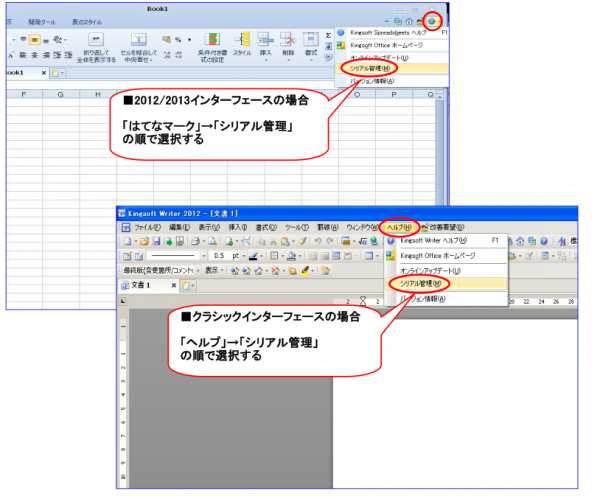
3. ユーザーアカウント制御が表示されましたら「はい」をクリックします。
(上記3.で表示されない場合は、次の操作に進んで下さい)
4. シリアル管理の画面(ポップアップ)が開きます。各ソフト名のカッコ内が「未認証」「有効」「無期限」のいずれかで表示されているシリアルキーをご確認ください。
(25桁が表示されていない場合は、以下の方法で表示幅を広げると見えるようになります)
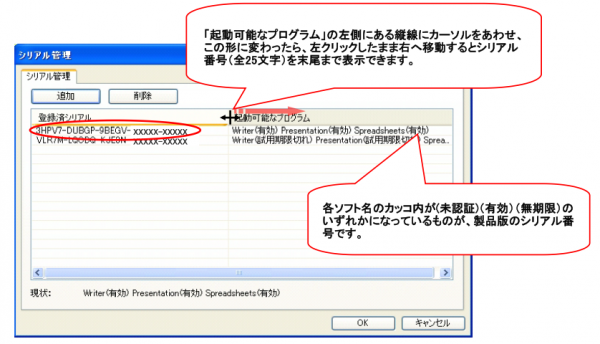
方法その2:ライセンスカードで確認する
家電量販店やECサイトなどで販売しているWPS Officeパッケージ版【CD-ROM版】【シリアルコード版】には、シリアルキーが記載された「ライセンスカード」が同梱されています。
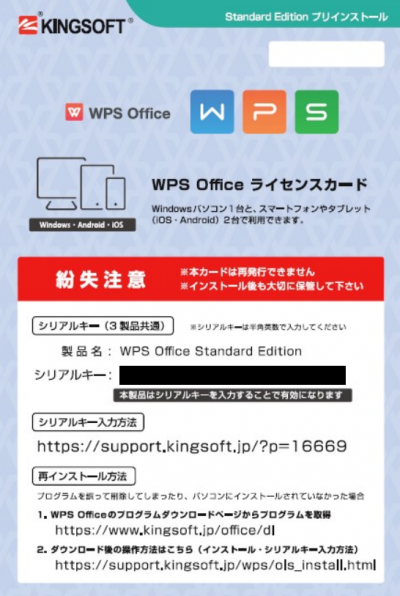
※ライセンスカードによって色や種別は異なります。
※ライセンスカードは、お客様自身で保管していただくものです。紛失または破棄しないように大切に保管しましょう。
方法その3:PINコードで確認する
家電量販店で販売しているWPS Office パッケージ版【POSA版】は、事前に下記URL(PIN交換サイト)にアクセスしてシリアルキーを発行し、製品のダウンロード・インストールを行います。
▼ PIN交換サイト
https://ex.pegasus2.jp/
WPS Officeをすでに使用している場合も同様に、PIN交換サイトにアクセスし、カードに記載されている「SBBPIN」とお客様のメールアドレスを入力し「PINを取得する」ボタンをクリックすると、同じ内容の正規PIN(シリアルキー)およびダウンロードURLが再表示されます。
方法その4:サポートセンターに問い合わせる(キングソフト公式オンラインショップでの購入に限る)
キングソフト公式オンラインショップでWPS Office【ダウンロード版】をご購入の場合、キングソフトサポートセンターでシリアルキー(番号)をお調べすることが可能です。お問い合わせの際は、ご購入手続きで利用したメールアドレスとご購入者様のお名前を確認させていただきます。
▼ キングソフトサポートセンター
https://support.kingsoft.jp
<対象オンラインショップ>
・キングソフトオンラインショップ
・キングソフト公式楽天市場店
・キングソフト公式Yahoo!ショッピング店
備えあれば憂いなし!シリアルキー記入用紙をダウンロード
今回、シリアルキーを記載して手元に保管できる用紙をご用意しました。もしもの時のために、ダウンロード&印刷してご利用ください。
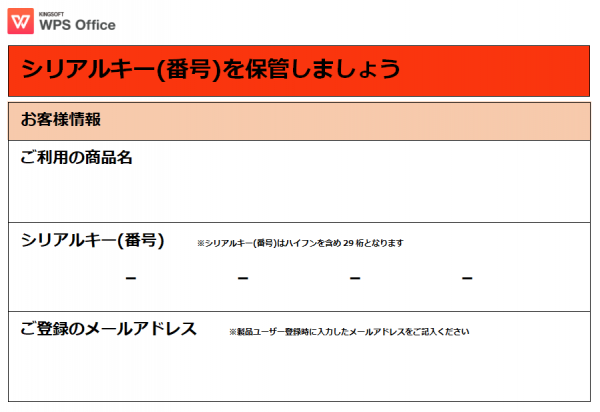
① ご利用の商品名
お持ちの製品に当てはまるものを記入します。
例)
・WPS Office Platinum Edition
・WPS Office Gold Edition
・WPS Office Standard Edition
・WPS Office Personal Edition
・WPS Office Premium Presentation
② シリアルキー(番号)
お持ちのシリアルキーを正しく記入します。
5桁ごとにハイフンで区切られた半角英数字の全25桁の文字列です。
③ ご登録のメールアドレス
製品ユーザー登録ページに登録したメールアドレスを記入します。
▼ 製品ユーザー登録ページ
https://pay.kingsoft.jp/customer/top/regist
せっかく製品ユーザー登録をしても、どのメールアドレスで登録したかがわからないと、ユーザー登録ページにもログインすることができません。製品ユーザー登録の詳しい利用方法は下記ページをご参照ください。
https://support.kingsoft.jp/wps/useraccount.html
シリアルキーは、WPS Officeを最新プログラムに更新する時やWPS Officeを使うパソコンが替わる時に必要になる大切なものです。ライセンスカードがある場合は捨てずに、シリアルキーは用紙に記入してバックアップ(控え)を取っておきましょう。
ダウンロードして30日間使える!無料体験版
導入事例多数!法人専用のWPS Office
iOS向け WPS Office アプリ
Android向け WPS Office アプリ